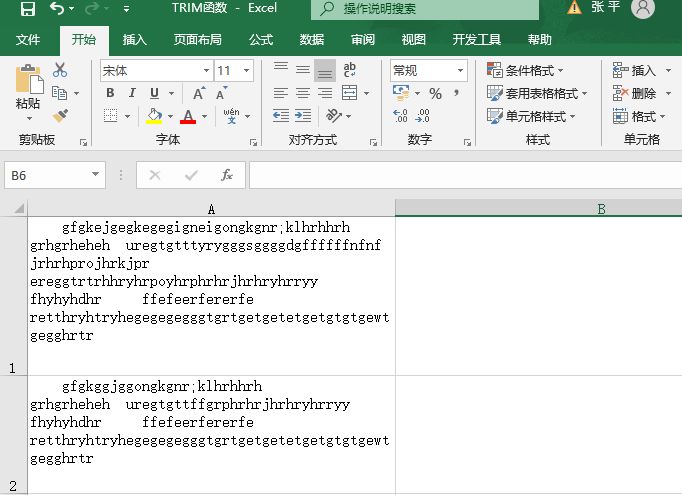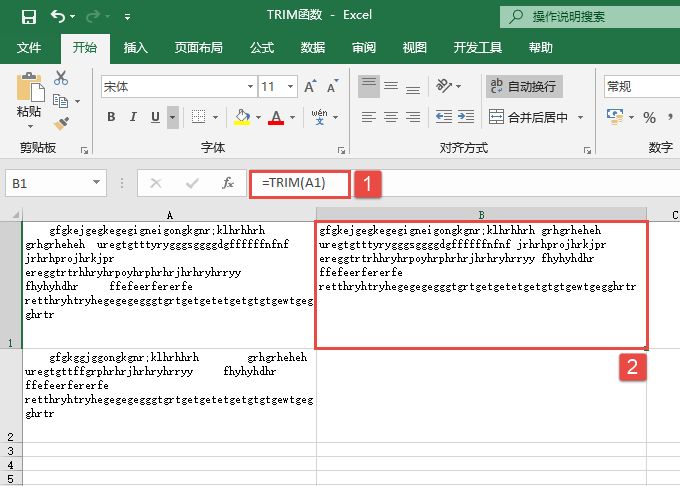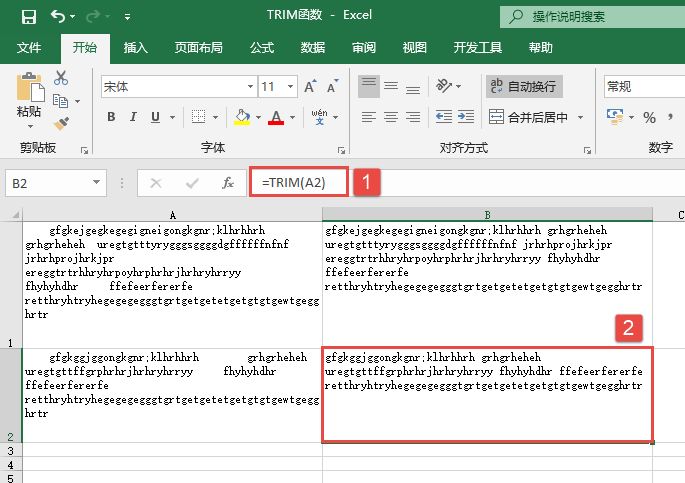TRIM函数用于删除字符串中多余的空格,但会在英文字符串中保留一个作为词与词之间分隔的空格,其语法是TRIM(text)。其中,参数text是需要删除空格的文本字符串,或对含有文本字符串单元格的引用,下面通过实例具体讲解该函数的操作技巧。
步骤1:某读者在杂志上发表了一篇文章,为了规范书写,使用TRIM函数将文章中的多余空格删除,使文章看起来更规范,按照要求输入本例的原始数据,如图11-45所示。
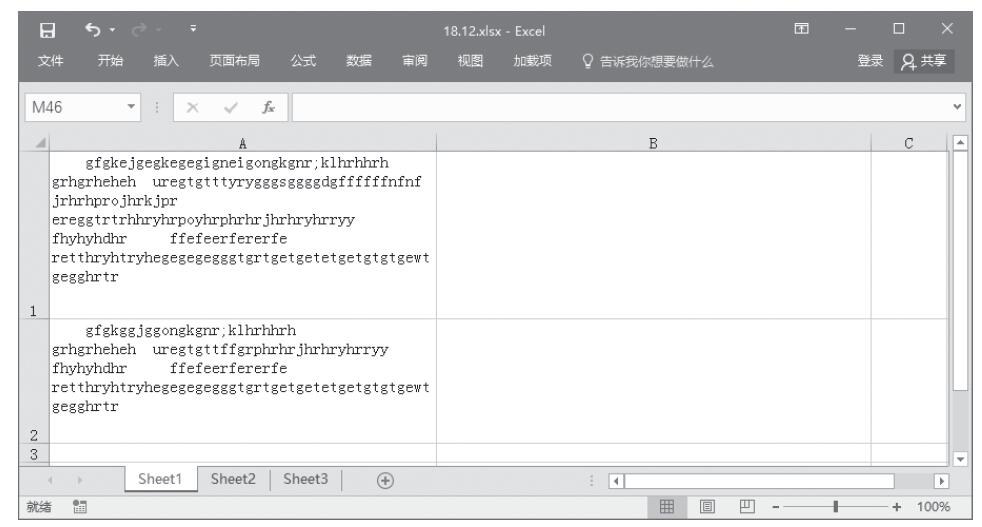
图11-45 含有空格的文本
步骤2:选中B1单元格,在编辑栏中输入“=TRIM(A1)”,然后按Enter键,返回已删除空格的文本,如图11-46所示。
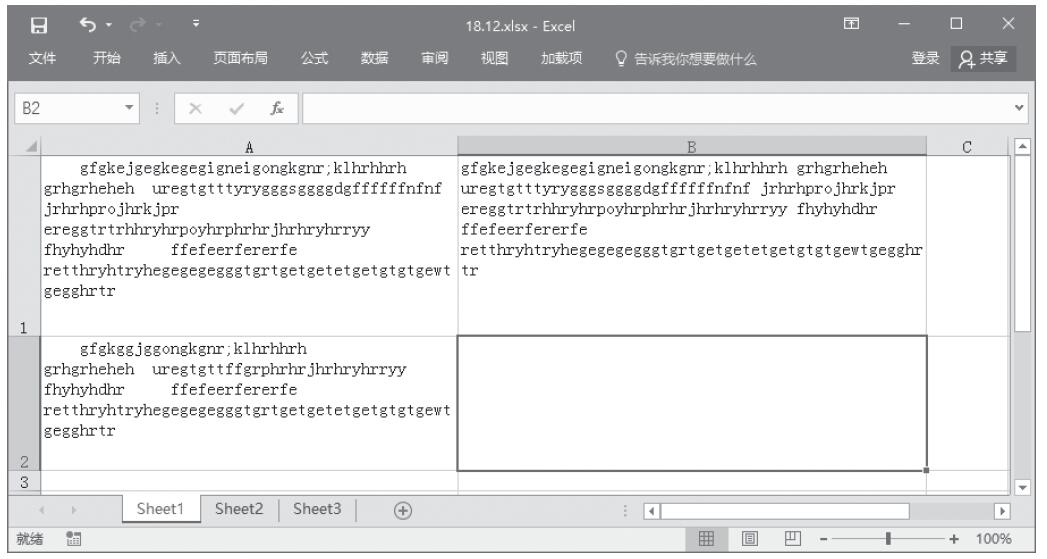
图11-46 删除A1单元格文本中多余空格
步骤3:选中B2单元格,在编辑栏中输入“=TRIM(A2)”,然后按Enter键,返回已删除空格的文本,如图11-47所示。
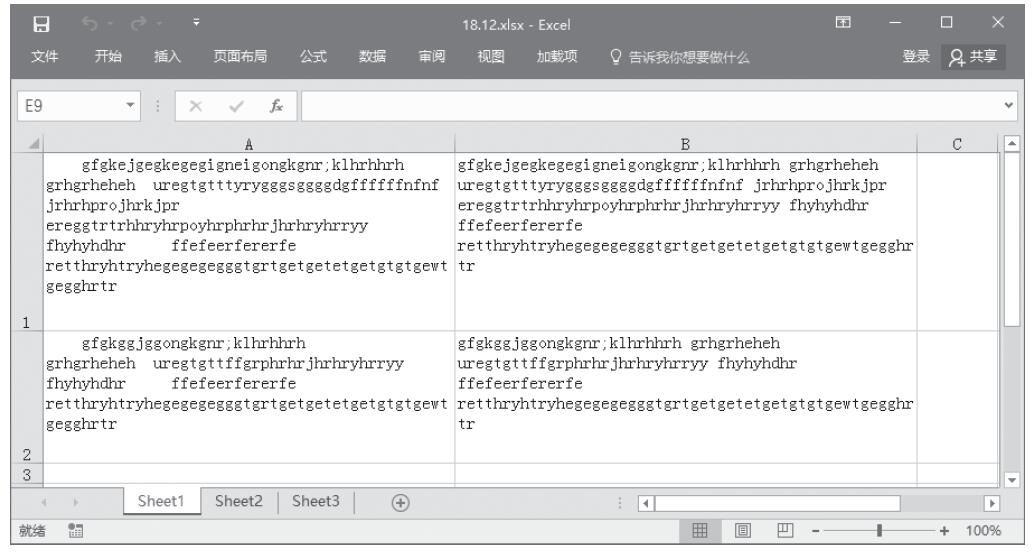
图11-47 删除A2单元格中多余的空格
注意:该函数适用于将文本或段落转换成没有多余空格的标准格式。